Рассмотрим теперь создание бизнес-процесса и прикрутим его к проекту. Неотъемлемой частью любого проекта, процесса или задачи является его жизненный цикл, т.е. с момента создания/заведения до момента завершения/закрытия включая и промежуточные циклы. За жизненный цикл запросов/задач в JIRA отвечает бизнес-процесс, который включает в себя различные статусы и переходы.
Создадим простой бизнес-процесс, который будет включать в себя 4 статуса
- Открыт — задача создана, но еще не принята в работу или же не обработана.
- В работе — задача принята в работу ответственным за его решение.
- Решен — задача решена и ожидается подтверждения его закрытия.
- Закрыт — задача закрыта.
Ранее мы очистили наш проект от значений по умолчанию, которые появились вместе с созданием первого проекта после установки JIRA Service Desk, в том числе и различные статусы. Но некоторые системные статусы, которые нельзя удалить, остались. Администрирование — Задачи — Статусы
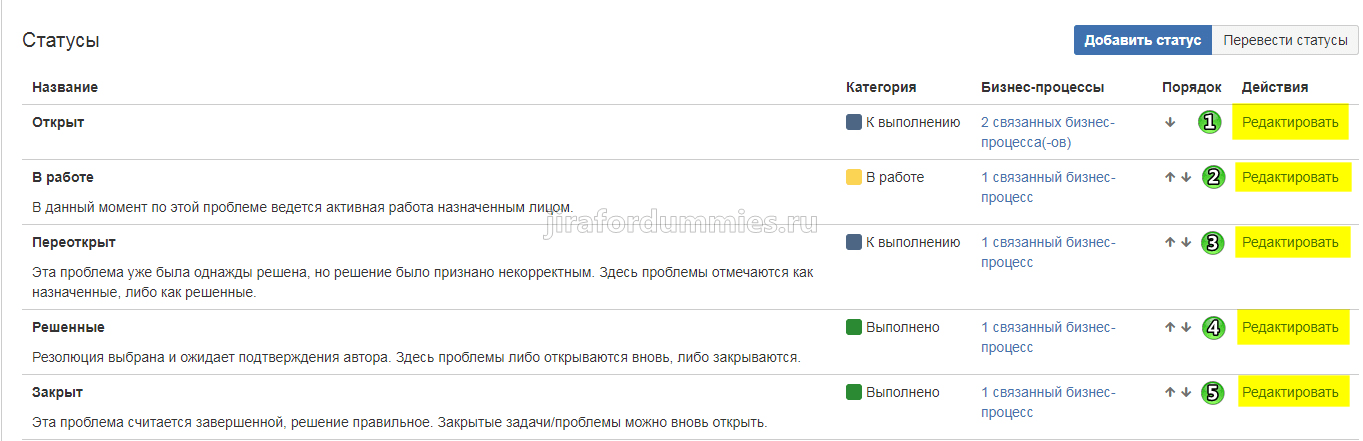
Учитывая, что у нас язык переключен на русский, то и статусы мы видим на русском. Но если зайти в Редактировать статуса В работе, то будет выглядеть так.
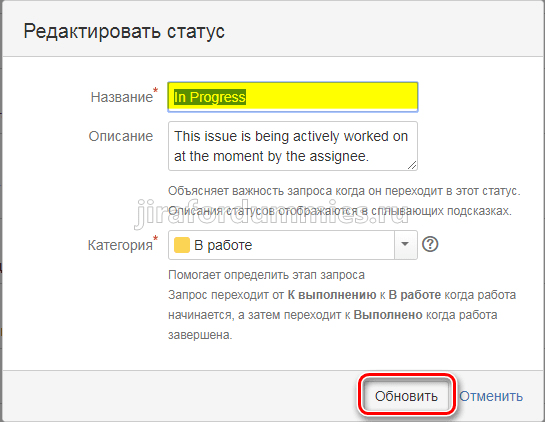
Переименуем все статусы в русский вариант. В противном случае, если не переименовать, то при добавлении их в бизнес-процесс мы увидим следующее.

После переименования создадим еще один статус, который мы используем в новом бизнес-проекте. Щелкаем на Добавить статус и даем еще имя Решен и указываем категорию Выполнено.
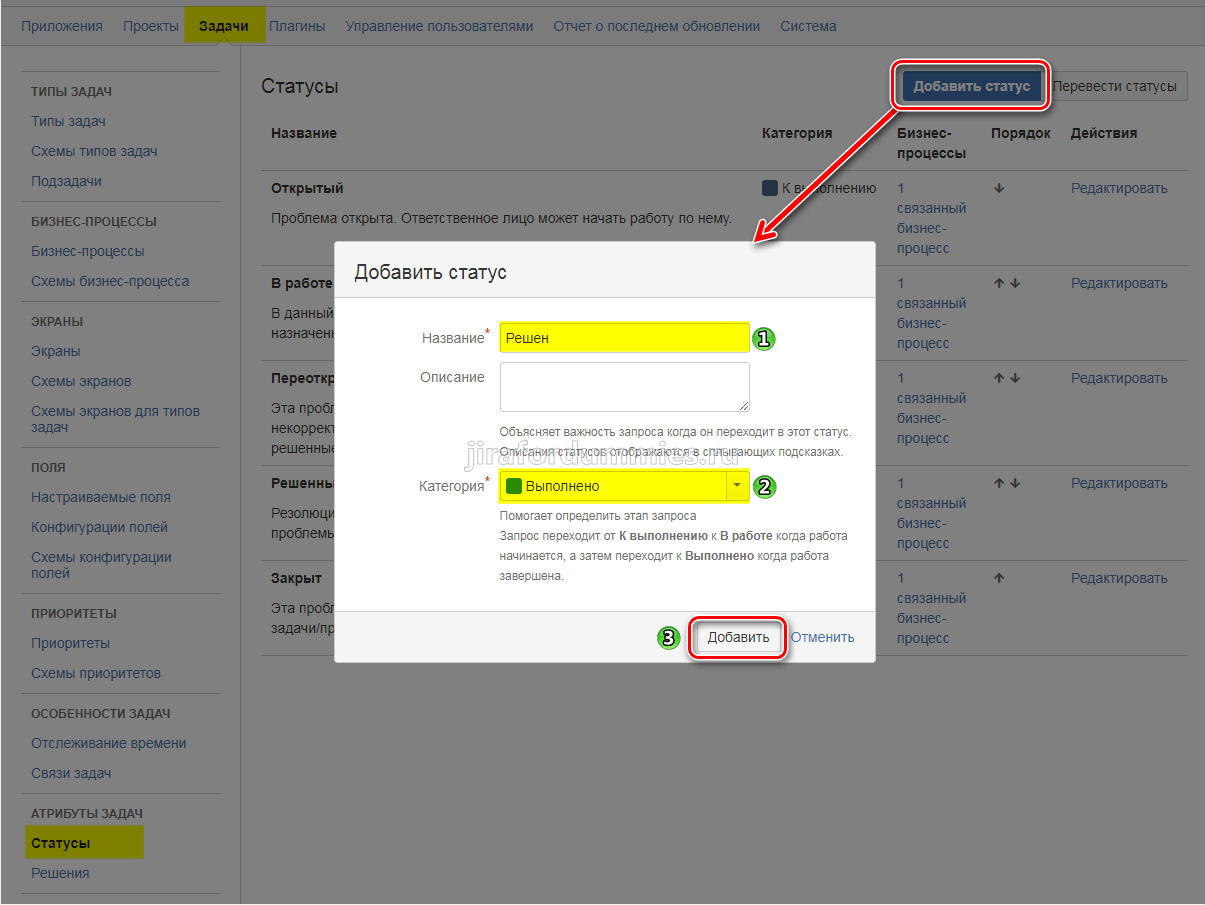
Переходим в Администрирование — Задачи — Бизнес-процессы и щелкаем на кнопку Добавить бизнес-процесс. Даем ему имя, согласно выработанным правилам, IT: Workflow, добавляем описание и щелкаем на Добавить.
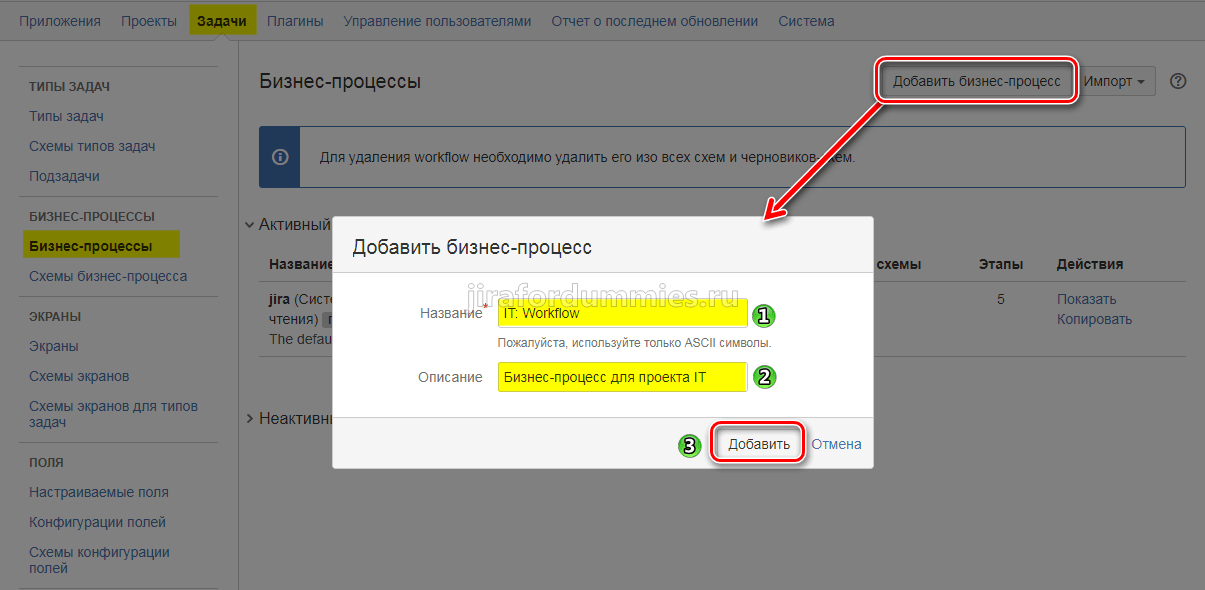
После создания автоматически переходим в режим редактирования нового бизнес-процесса. Сразу же переименуем переход Create на Создать. Двойной щелчок по переходу для перехода в режим его редактирования.
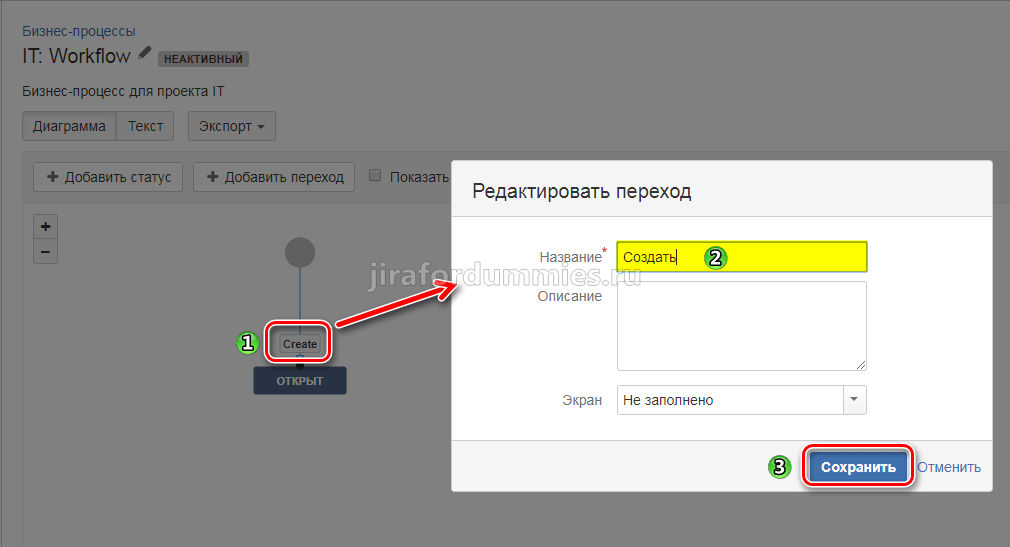
Добавим затем еще 3 статус из списка В работе, Решен и Закрыт.
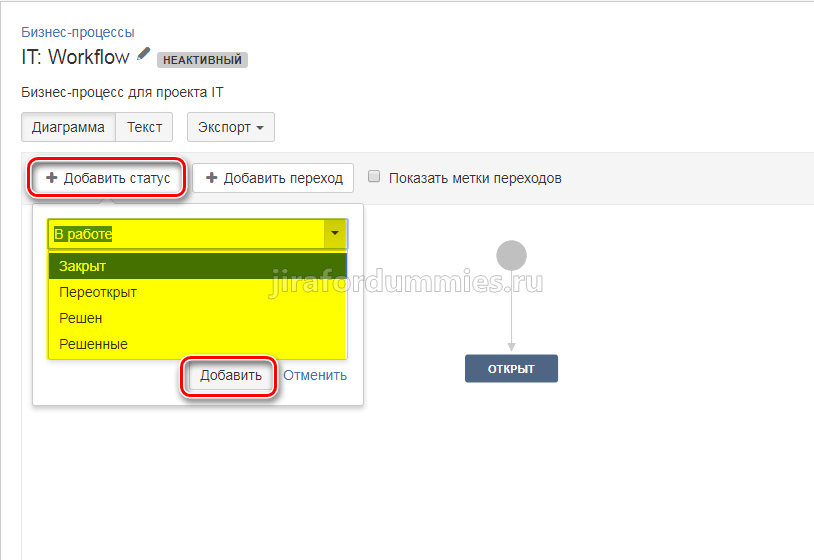
После добавления статусов настроим переходы между ними. Переход — это кнопка в интерфейсе задачи, нажав на которую мы меняем статус задачи. Щелкаем на Добавить переход.
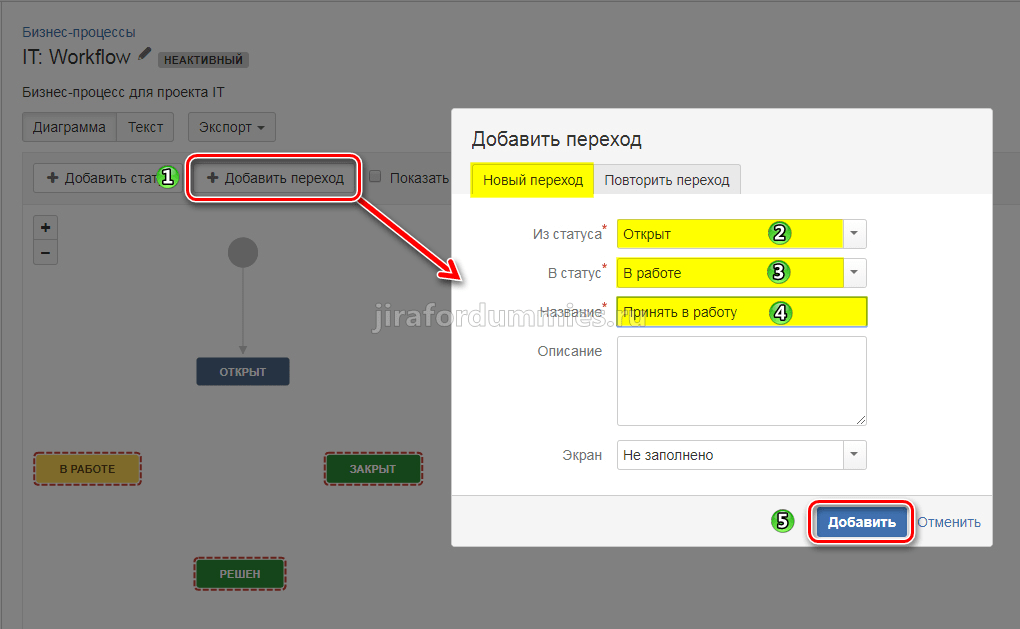
Добавим четыре перехода (Принять в работу, Решить, Закрыт, Переоткрыть) и поставим галочку на Показать переходы. В итоге схема должна будет выглядеть следующим образом
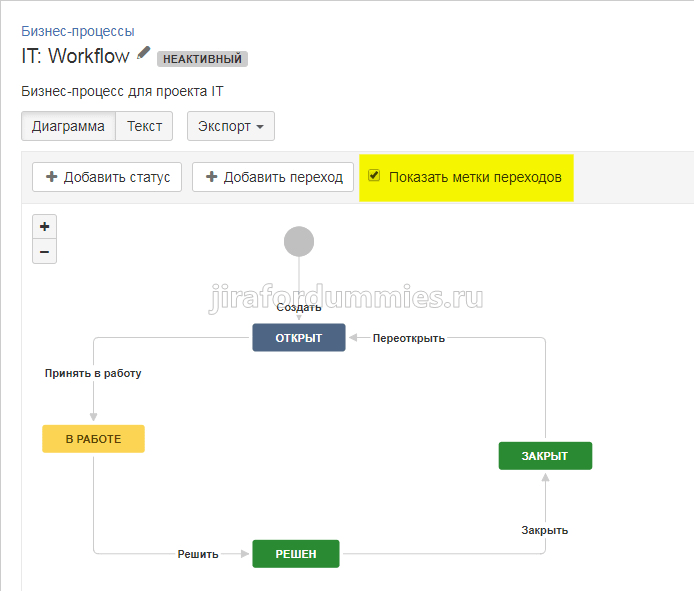
Каждый статус имеет маркеры и щелкнув на переход можно пристыковать его к любой стороне статуса для красивого отображения схемы.
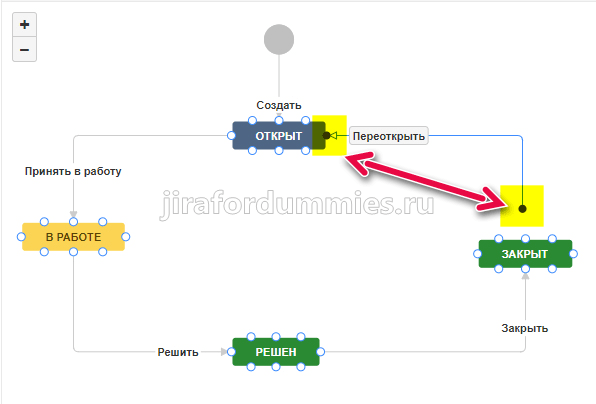
Бизнес-процесс создан. Создадим теперь Схему бизнес-процесса для привязки его к проекту. Переходим в Схемы бизнес-процесса и щелкаем на Добавить схему бизнес-процесса. Дадим ему имя IT: Workflow Scheme
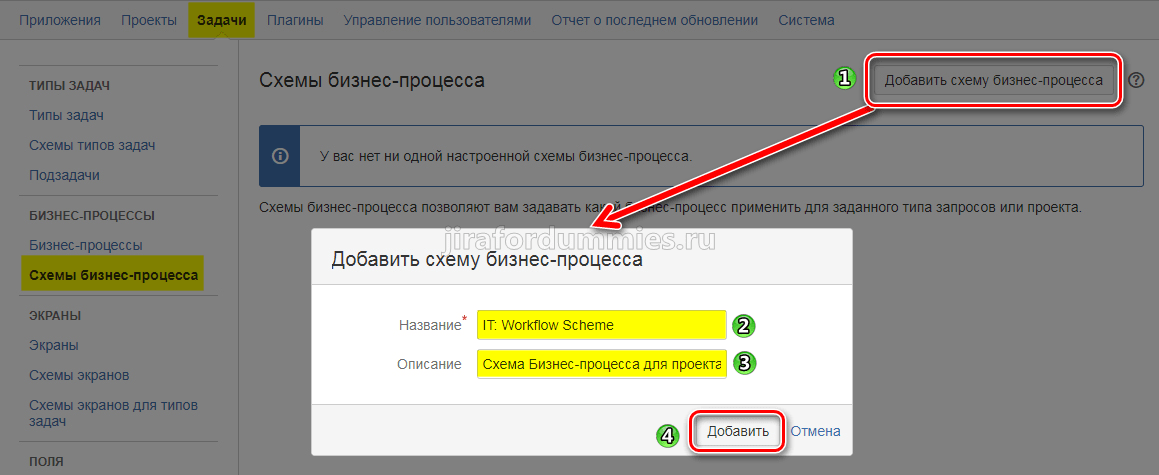
После создания схемы добавим в него ранее созданный бизнес-процесс через меню Добавить бизнес-процесс — Добавить существующий.
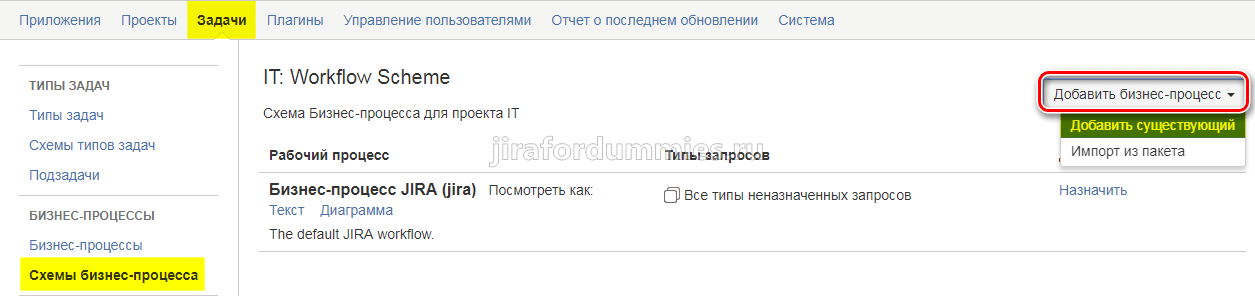
Выделяем бизнес-процесс IT: Workflow и щелкаем Далее
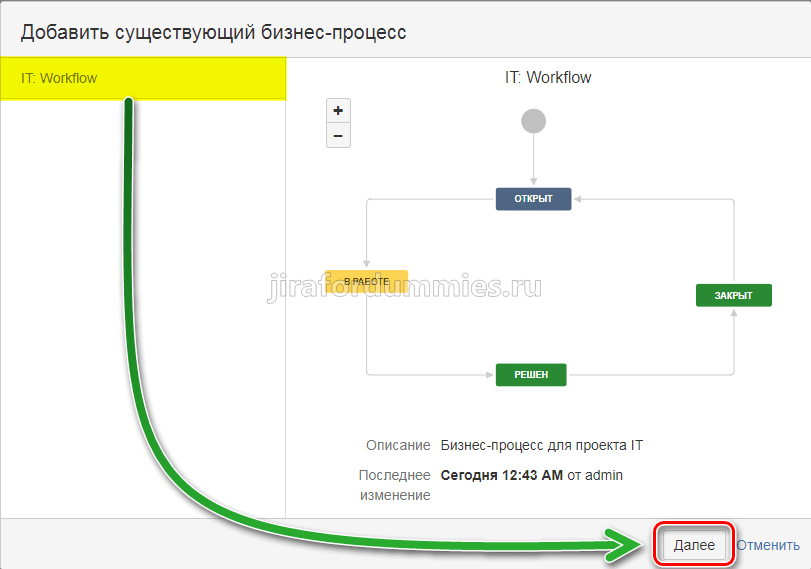
Затем выделяем какие задачи будут использовать этот бизнес-процесс. У нас пока только одна задача Создать обращение в Тех. поддержку. И щелкаем Завершить.
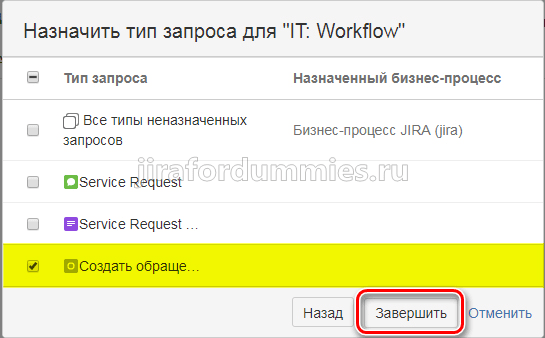
После добавление в схему нашего бизнес-процесса появится возможность удалить системный бизнес-процесс Бизнес-процесс JIRA (jira). Что мы и сделаем.
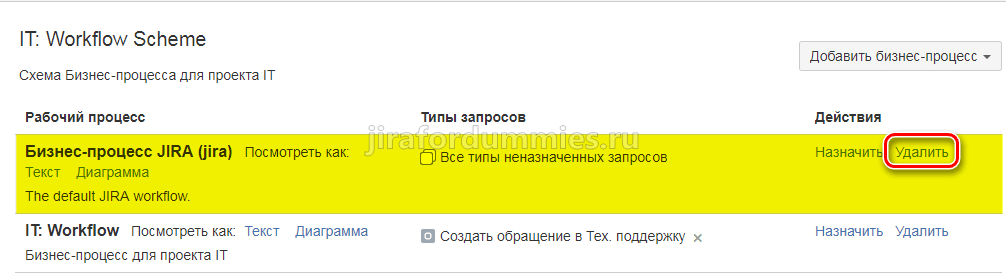
Теперь свяжем нашу Схему Бизнес-процесса с проектом Техническая поддержка. Переходим в Администрирование — Проекты — Техническая поддержка — Общие. Щелкаем на Схема бизнес-процесса по умолчанию.

Щелкаем на Переключить схему
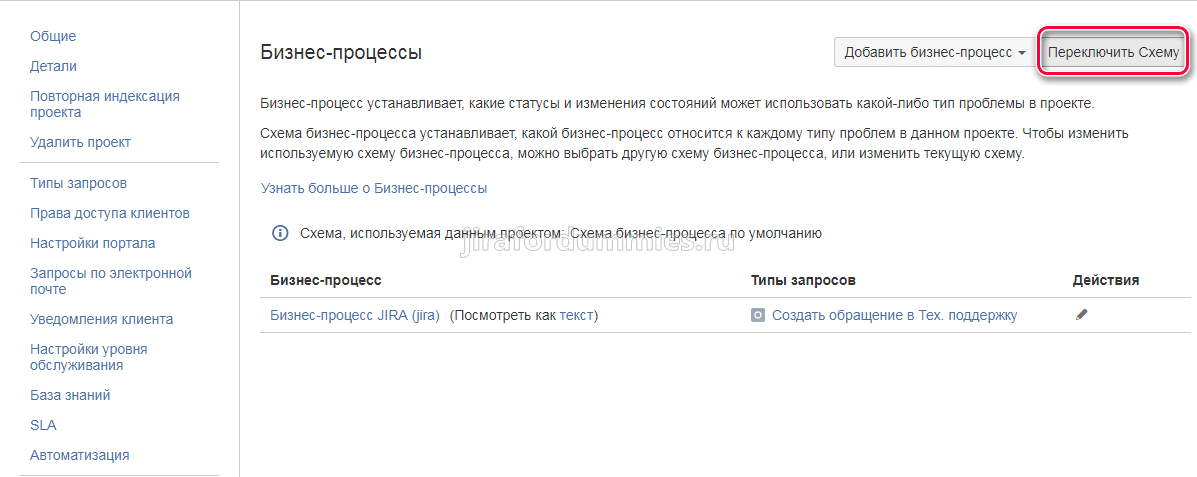
Из выпадающего списка поля Схема выбираем IT: Workflow Scheme и нажимаем на Ассоциировать.
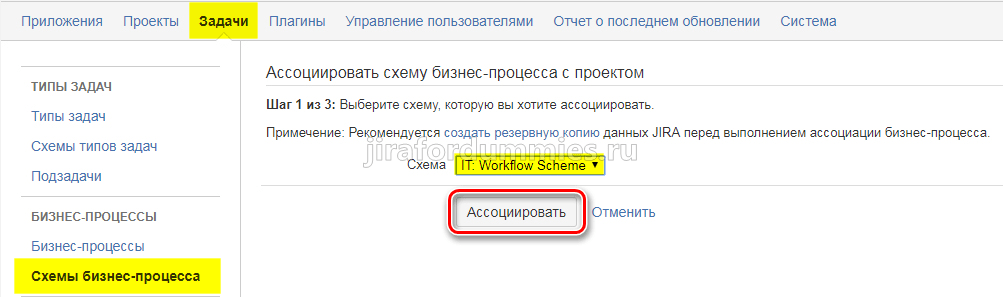
В следующем окне еще раз нажимаем на Ассоциировать.
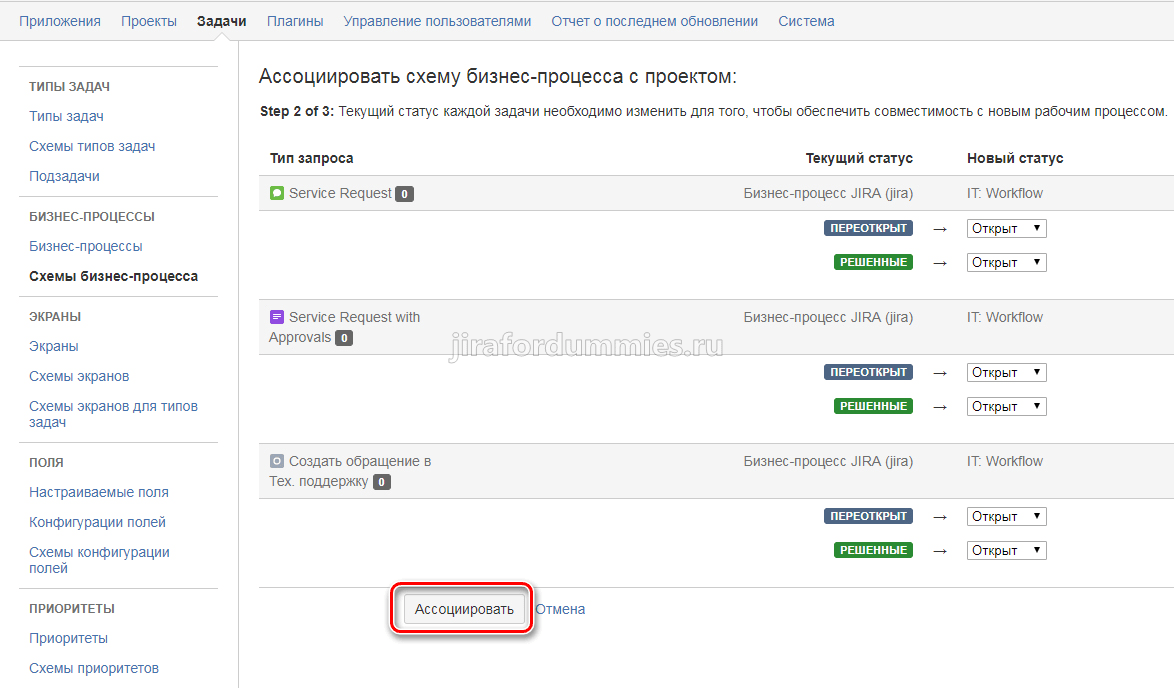
Дожидаемся когда завершится применение новой схемы к проекту и нажимаем на Подтвердить
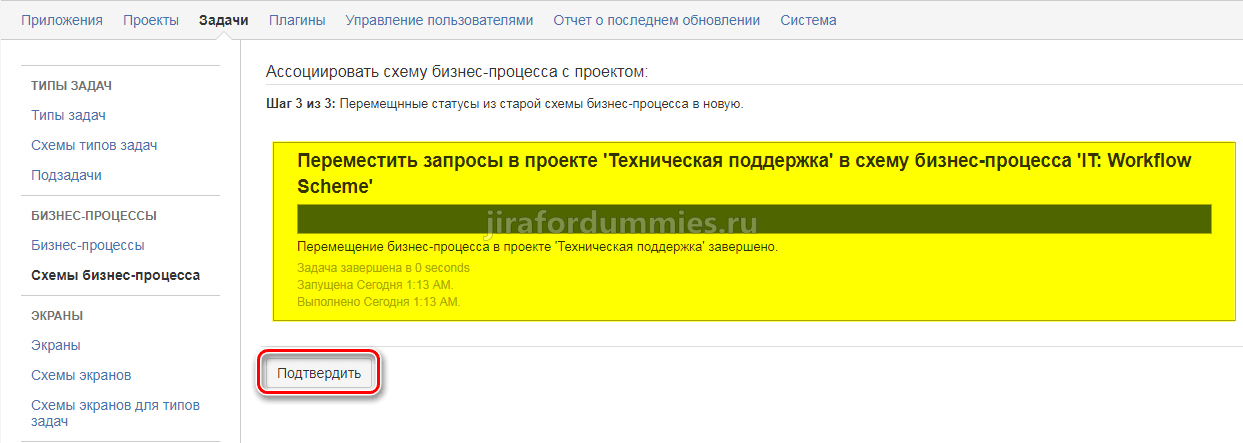
Если снова перейти в Администрирование — Проекты — Техническая поддержка — Общие, то мы увидим в теперь в Бизнес-процессе используется новая схема IT: Workflow Scheme
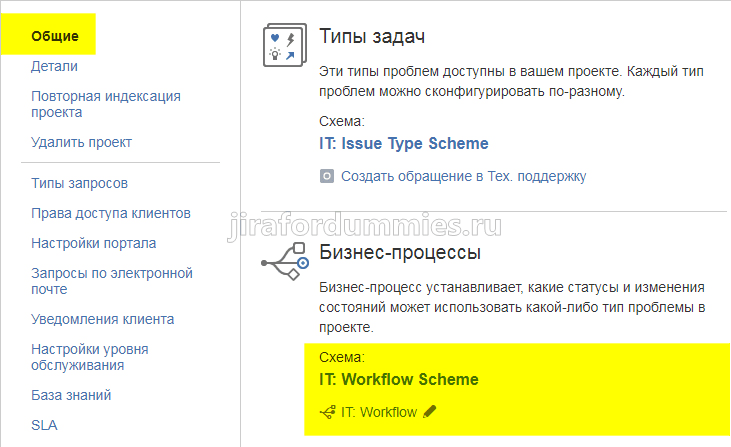
На этом завершаем статью и переходим к созданию полей для нашей задачи.
